Das Modul PKCS11 können Sie im Acrobat Reader DC folgendermaßen konfigurieren:
- Schließen Sie den eID-Kartenleser an Ihren Computer an.
- Stecken Sie die eID in den Kartenleser (der Mikrochip nach oben).
Wichtig: Die Eid-Karte muss vor dem Öffnen von Acrobat Reader DC eingelegt sein, sonst funktioniert der Vorgang nicht.
- Öffnen Sie Acrobat Reader DC.
- Wählen Sie in der Menüleiste oben „Bearbeiten“ und öffnen Sie „Voreinstellungen...“
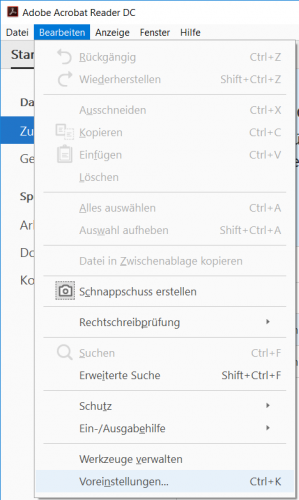
- Klicken Sie auf die Kategorie "Protection (renforcée)".
- Deaktivieren Sie die Option "Activer le mode protégé au démarrage".
- Klicken Sie auf "Oui".
- Acrobat Reader schließen
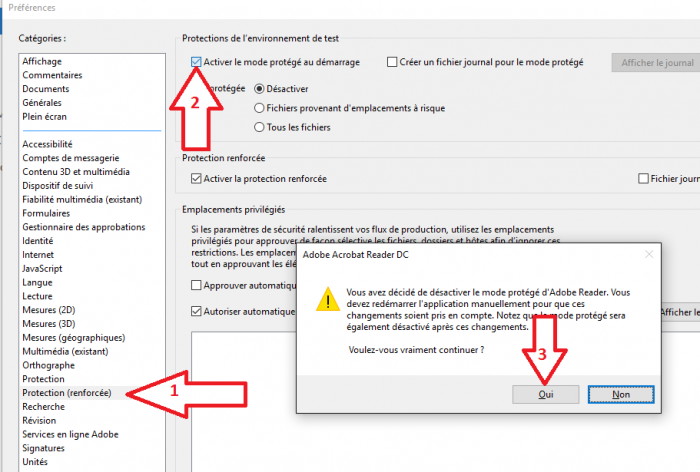
- Öffnen Sie Acrobat Reader DC.
- Wählen Sie in der Menüleiste oben „Bearbeiten“ und öffnen Sie „Einstellungen...“
- Wählen Sie links „Unterschriften“.
- Klicken Sie im Bereich „Identitäten und vertrauenswürdige Zertifikate“ auf „Weitere“.
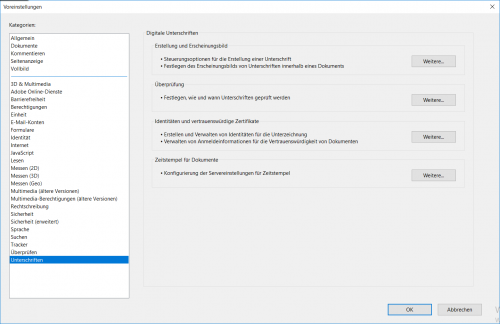
- Klicken Sie auf „Digitale IDs > PKCS#11-Module und Token“ und anschließend auf „Modul anhängen“.
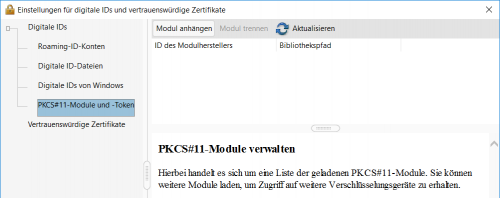
- Haben Sie ein Windows-32-bit-Betriebssystem? Wählen Sie dann die Datei „C:/Windows/System32/beidpkcs11.dll“ und klicken Sie auf „Öffnen“.
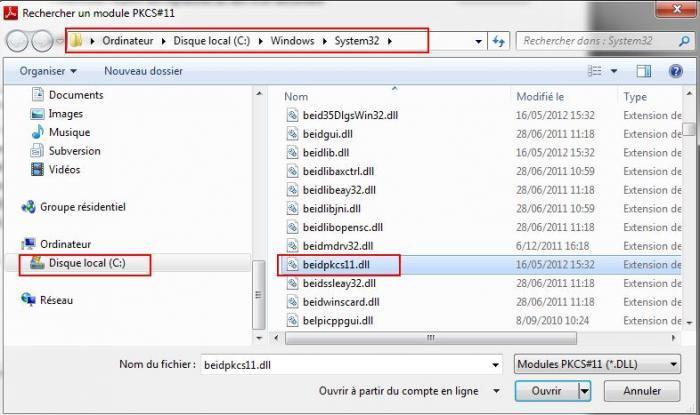
- Haben Sie ein Windows-64-bit-Betriebssystem?
- Wenn Sie eine 32-bit-Version von Adobe Acrobat haben, wählen Sie die Datei „C:/Windows/SysWOW64/beidpkcs11.dll“ und klicken Sie auf „Öffnen“.
- Wenn Sie eine 64-bit-Version von Adobe Acrobat haben, wählen Sie die Datei „C:/Windows/System32/beidpkcs11.dll" und klicken Sie auf öffnen.
- In „Digitale IDs > PKCS#11-Module und Token“ erscheint nun die Zeile „Belgium eID PKCS#11 interface v2“.
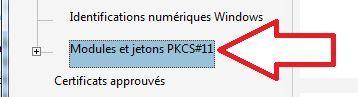
- Stecken Sie nun Ihre eID in den Kartenleser.
- Klicken Sie auf „Belgium eID PKCS#11 interface v2“ und anschließend auf die Schaltfläche „Erneuern“. Warten Sie, bis Ihre eID ausgelesen wurde.
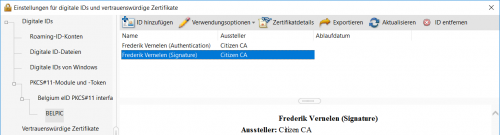
- Öffnen Sie „Belgium eID PKCS#11 interface v2“ und klicken Sie darunter auf „BELPIC“.
- Klicken Sie auf Ihr Signatur-Zertifikat und wählen Sie bei den Benutzeroptionen „Zur Unterschrift benutzen“.
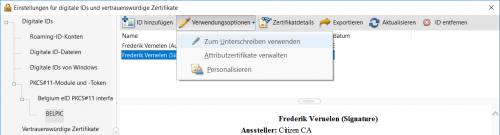
- Ein Stift-Icon erscheint links von Ihrem Unterschriftszertifikat
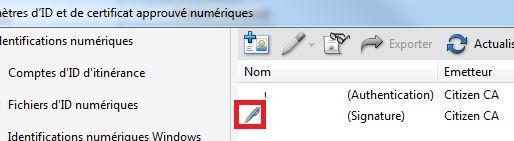
Nun können Sie Ihr Signatur-Zertifikat zum Unterschreiben im Acrobat Reader DC verwenden. Das Zertifikat wird nun im Acrobat Reader DC als Auswahloption für eine elektronische Unterschrift angeboten.
